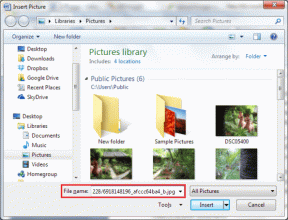מהם כלי ניהול ב-Windows 10?
Miscellanea / / November 28, 2021
גם אם אתה משתמש ותיק של Windows, זה די נדיר שנתקל בכלים הניהוליים החזקים שהוא אורז. אבל, מדי פעם אנחנו עלולים להיתקל בחלק מהדברים מבלי לדעת. כלים ניהוליים של Windows ראויים להיות מוסתרים היטב מכיוון שהם חזקים כמו גם כלי מורכב שאחראי על מערך פעולות ליבה של Windows.
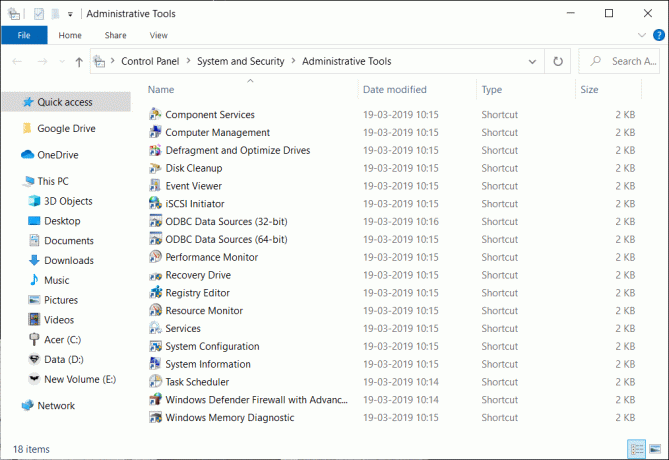
תוכן
- מהם כלי ניהול של Windows?
- כיצד אוכל לגשת לכלי הניהול של Windows?
- ממה מורכבים כלי הניהול של Windows?
- 1. שירותי רכיבים
- 2. ניהול מחשב
- 3. איחוי ואופטימיזציה של כוננים
- 4. ניקוי דיסק
- 5. צופה באירועים
- 6. יוזם iSCSI
- 7. מדיניות אבטחה מקומית
- 8. מקורות נתונים של ODBC
- 9. צג ביצועים
- 10. ניהול הדפסה
- 11. כונן שחזור
- 12. כלי מוניטור משאבים
- 13. שירותים
- 14. הגדרות מערכת
- 15. מידע מערכת
- 16. מתזמן משימות
- 17. הגדרת חומת האש של Windows
- 18. אבחון זיכרון של Windows
מהם כלי ניהול של Windows?
כלי ניהול של Windows הם קבוצה של מספר כלים מתקדמים המשמשים בדרך כלל מנהלי מערכת.
כלי הניהול של Windows זמינים ב-Windows 10, Windows 8, Windows 7, Windows Vista, Windows XP ומערכת ההפעלה Windows Server.
כיצד אוכל לגשת לכלי הניהול של Windows?
ישנן מספר דרכים לגשת לכלי הניהול של Windows, להלן הרשימה כיצד לגשת אליה. (מערכת ההפעלה Windows 10 נמצאת בשימוש)
- דרך קלה לגשת אליו תהיה מלוח הבקרה > מערכת ואבטחה > כלי ניהול.
- אתה יכול ללחוץ על לחצן התחל בחלונית שורת המשימות וללחוץ על כלי ניהול של Windows.
- פתח את תיבת הדו-שיח הפעלה על-ידי לחיצה על מקש Windows + R ואז הקלד "מעטפת: כלי ניהול נפוצים" והקש על Enter.
אלו הן כמה דרכים נוספות לגישה לכלי ניהול של Windows שלא הזכרנו למעלה.
ממה מורכבים כלי הניהול של Windows?
כלי ניהול של Windows הם קבוצה/קיצור של כלי ליבה שונים המחוברים יחד בתיקייה אחת. להלן רשימת הכלים מכלי הניהול של Windows:
1. שירותי רכיבים
שירותי הרכיבים מאפשרים לך להגדיר ולנהל רכיבי COM, יישומי COM+ ועוד.
כלי זה הוא snap-in שהוא חלק מה- מסוף הניהול של מיקרוסופט. גם רכיבי COM+ וגם יישומים מנוהלים דרך סייר הרכיבים.
שירותי הרכיבים משמשים ליצירה והגדרה של יישומי COM+, ייבוא והגדרות COM או NET רכיבים, ייצוא ופריסה של יישומים, וניהול COM+ במכונות מקומיות כמו גם אחרות ב- רֶשֶׁת.
יישום COM+ הוא קבוצה של רכיבי COM+ החולקים יישום אם הם תלויים זה בזה כדי לבצע המשימות שלהם וכאשר כל הרכיבים דורשים את אותה תצורה ברמת היישום, כמו עם אבטחה או הפעלה מְדִינִיוּת.
עם פתיחת אפליקציית שירותי הרכיבים אנו יכולים לראות את כל יישומי COM+ המותקנים במחשב שלנו.
הכלי Component Services מציע לנו גישת תצוגת עץ היררכית לניהול שירותי COM+ ו תצורות: מחשב באפליקציית שירותי רכיבים מכיל יישומים, ויישום מכיל רכיבים. לרכיב יש ממשקים, ולממשק יש שיטות. לכל פריט ברשימה יש מאפיינים הניתנים להגדרה משלו.
קרא גם:הסר כלי ניהול ב-Windows 10
2. ניהול מחשב
ניהול מחשבים הוא קונסולה המורכבת מכלים ניהוליים מסוג Snap-in שונים בחלון אחד. ניהול מחשבים עוזר לנו לנהל מחשבים מקומיים ומרוחקים כאחד. הכללת כל הכלים הניהוליים בקונסולה אחת הופכת את זה לקלה וידידותית עבור המשתמשים שלה.
כלי ניהול המחשב מחולק לשלוש קטגוריות עיקריות, אשר גלויות בצד שמאל של חלון המסוף הן -
- כלי מערכת
- אִחסוּן
- שירותים ויישומים
כלי מערכת הם למעשה סנאפ-אין המורכב מכלים כגון תזמון משימות, מציג אירועים, משותף תיקיות מלבד כלי מערכת, יש תיקיות קבוצות מקומיות ומשותפות, ביצועים, מנהל ההתקנים, אחסון וכו'.
קטגוריית אחסון כוללת את כלי ניהול הדיסקים, כלי זה עוזר למנהלי מערכת וכן למשתמשי מערכת ליצור, למחוק ולעצב מחיצות, לשנות כונן אותיות ונתיבים, סמן את המחיצות כפעילות או לא פעילות, חקור מחיצות כדי להציג קבצים, להרחיב ולכווץ מחיצה, אתחול דיסק חדש כדי להפוך אותו לשימוש ב חלונות, המרת MBR ריק לדיסק GPT, והמיר דיסק דינמי ריק לדיסק בסיסי. עם פתיחת הכלי הזה אנו זוכים לראות כל כונן המציג את הפריסה, הסוג, מערכת הקבצים, המצב, הקיבולת, השטח הפנוי, % פנוי וסובלנות תקלות. אלה שימושיים במיוחד כאשר אנו צריכים לעבוד עם התקני אחסון שונים.
שירותים ויישומים מכילים כלי שירותים שעוזר לנו להציג, להתחיל, לעצור, להשהות, לחדש או להשבית שירות ואילו WMI Control עוזרת לנו להגדיר ולנהל את מכשור לניהול Windows (WMI) שֵׁרוּת.
3. איחוי ואופטימיזציה של כוננים
כלי איחוי ואופטימיזציה של כוננים פותח את כונן האופטימיזציה של מיקרוסופט שעוזר לך לבצע אופטימיזציה של הכוננים שלך כדי לעזור למחשב שלך לעבוד בצורה יעילה יותר.
אתה יכול לנתח את הכוננים שלך כדי לקבל סקירה כללית של הפיצול הנוכחי ולאחר מכן תוכל לבצע אופטימיזציה בהתאם לקצב הפיצול של הכוננים.
מערכת ההפעלה של Windows מבצעת משימת איחוי משלה במרווחי ברירת מחדל שניתן לשנות ידנית בכלי זה.
אופטימיזציה של הכוננים מתבצעת בדרך כלל במרווח של שבוע, לעתים קרובות כהגדרת ברירת מחדל.
4. ניקוי דיסק
כלי ניקוי הדיסק כפי שהשם אומר עוזר לך לנקות את הזבל מהכוננים/דיסקים.
זה עוזר לך לזהות זבל כגון קבצים זמניים, יומני התקנה, יומני עדכונים, מטמון עדכוני Windows ו עוד רווחים אחרים בצורה מצטברת שבתמורה קל לכל משתמש לנקות את הדיסקים שלו מיד.
קרא גם:כיצד להשתמש בניקוי דיסק ב-Windows 10
5. צופה באירועים
מציג אירועים נועד להציג אירועים שנוצרים על ידי Windows כאשר מתבצעות פעולות.
כאשר מתרחשת בעיה ללא הודעות שגיאה ברורות, מציג האירועים יכול לפעמים לעזור לך לזהות את הבעיה שהתרחשה.
אירועים המאוחסנים בצורה ספציפית ידועים בשם יומני אירועים.
יש הרבה יומני אירועים מאוחסנים הכוללים אירועים של יישום, אבטחה, מערכת, הגדרה והעברה.
6. יוזם iSCSI
יוזם iSCSI בכלי הניהול של Windows מאפשר את כלי תצורת יוזם iSCSI.
כלי יוזם iSCSI עוזר לך להתחבר למערך האחסון מבוסס iSCSI באמצעות כבל Ethernet.
iSCSI מייצג Internet small computer systems interface הוא פרוטוקול שכבת תחבורה שעובד על גבי פרוטוקול בקרת תחבורה (TCP).
בדרך כלל נעשה שימוש ב-iSCSI בעסקים או ארגונים בקנה מידה גדול, אתה יכול לראות את כלי יוזם iSCSI בשימוש עם Windows Server (OS).
7. מדיניות אבטחה מקומית
מדיניות אבטחה מקומית היא שילוב של מדיניות אבטחה שעוזרת לך להגדיר פרוטוקול מסוים.
לדוגמה, אתה יכול לאכוף היסטוריית סיסמאות, גיל סיסמה, אורך סיסמה, דרישות מורכבות הסיסמה, הצפנת סיסמה יכולה להיות מוגדרת לפי רצונך על ידי המשתמשים.
ניתן להגדיר כל הגבלה מפורטת באמצעות מדיניות אבטחה מקומית.
8. מקורות נתונים של ODBC
ODBC מייצג קישוריות מסד נתונים פתוחה, מקורות נתונים של ODBC פותח למנהל מקורות נתונים של ODBC תוכנית לניהול מסד נתונים או מקורות נתונים של ODBC.
ODBC הוא תקן המאפשר ליישומים תואמי ODBC לתקשר זה עם זה.
בעת שימוש בגרסת Windows 64 סיביות תוכל לצפות בגירסאות Windows 64 סיביות ו-Windows 32 סיביות של הכלי.
9. צג ביצועים
כלי מוניטור ביצועים עוזר לך להפיק דוח אבחון ביצועים ומערכת, המציג דוח אבחון בזמן אמת וקודם לכן.
צג ביצועים עוזר לך ליצור ערכות אוספי נתונים כדי להגדיר ולתזמן ביצועים איסוף נתוני מונה, מעקב אחר אירוע ותצורה כך שתוכל להציג דוחות ולנתח את תוצאות.
Windows 10 Performance Monitor מאפשר לך להציג מידע מפורט בזמן אמת על משאבי חומרה הכוללים מעבד, דיסק, רשת וזיכרון) ומשאבי מערכת הנמצאים בשימוש על ידי מערכת ההפעלה, השירותים והריצה יישומים.
מוּמלָץ:כיצד להשתמש בצג ביצועים ב-Windows 10
10. ניהול הדפסה
כלי ניהול ההדפסה הוא המרכז של כל פעילויות ההדפסה והוא מורכב מכל הגדרות המדפסות הקיימות עד כה, מנהלי מדפסות, פעילות הדפסה נוכחית וצפייה בכל המדפסות.
ניתן גם להוסיף מדפסת חדשה וסינון מנהלי התקן בעת הצורך.
כלי ניהול הדפסה בתיקיית Windows Administrative Tools מספק גם אפשרות להציג את שרת ההדפסה ואת המדפסות הפרוסות.
11. כונן שחזור
כונן השחזור הוא חוסך כונן מכיוון שניתן להשתמש בו כדי לפתור בעיות או לאפס את מערכת ההפעלה של Windows.
גם אם מערכת ההפעלה לא נטענת כמו שצריך, זה עדיין יעזור לך לגבות את הנתונים ולאפס או לפתור בעיות.
12. כלי מוניטור משאבים
הכלי Resource Monitor בתיקיית Windows Administrative Tools עוזר לנו לנטר משאבי חומרה. יישום זה מסייע בהפרדת השימוש כולו באפליקציה לארבע קטגוריות, כלומר מעבד, דיסק, רשת וזיכרון. כל קטגוריה מאפשרת לך לדעת איזה יישום משתמש ברוב רוחב הפס של הרשת ואיזה יישום כותב לשטח הדיסק שלך.
13. שירותים
זהו כלי המאפשר לנו לראות את כל שירותי הרקע שמתחילים ברגע שמערכת ההפעלה מאתחלת. כלי זה עוזר לנו לנהל את כל השירותים במערכת ההפעלה. אם יש שירות רעב למשאבים שמצמיד את משאבי המערכת. זה המקום עבורנו לחקור ולאתר את השירותים שמרוקנים את משאבי המערכת שלנו. רוב השירותים הללו מגיעים נטענים מראש עם מערכת ההפעלה והם מבצעים את כל המשימות החיוניות הנדרשות על מנת שמערכת ההפעלה תעבוד ותפקוד כרגיל.
14. הגדרות מערכת
כלי זה עוזר לנו להגדיר את מצב האתחול של מערכת ההפעלה שלנו כגון אתחול רגיל, הפעלה אבחנתית או הפעלה סלקטיבית שבה אנחנו יכולים לבחור איזה חלק של המערכת מתחיל ואיזה לא. זה שימושי במיוחד כאשר אנו נתקלים בבעיות באתחול מערכת ההפעלה. כלי זה דומה לכלי msconfig.msc שאליו אנו ניגשים מההפעלה כדי להגדיר את אפשרויות האתחול.
מלבד אפשרויות האתחול אנחנו זוכים לבחור גם את כל השירותים שמתחילים באתחול של מערכת ההפעלה. זה מגיע תחת סעיף השירותים בכלי.
15. מידע מערכת
זהו כלי שנטען מראש של Microsoft המציג את כל רכיבי החומרה שזוהו כעת על ידי מערכת ההפעלה. זה כולל את הפרטים של איזה סוג של מעבד והדגם שלו, כמות RAM, כרטיסי קול, מתאמי תצוגה, מדפסות
16. מתזמן משימות
זהו כלי snap-in שמגיע טעון מראש עם מערכת ההפעלה, ווינדוס כברירת מחדל שומר משימות שונות במהלך זה. אנחנו יכולים גם להתחיל משימות חדשות ולשנות אותן לפי הצורך.
קרא גם:תקן את מתזמן המשימות שלא פועל ב-Windows 10
17. הגדרת חומת האש של Windows
כשזה מגיע לאבטחה, הכלי הזה משחק החשוב מכולם. כלי זה מכיל את כל הכללים והחריגים שאולי נרצה להוסיף למערכת עבור כל אחת מהאפליקציות. חומת אש היא קו ההגנה הקדמי בכל הנוגע לאבטחת מערכת ההפעלה. זה עוזר לנו לקבוע אם אנחנו רוצים לחסום או להתקין יישום כלשהו במערכת.
18. אבחון זיכרון של Windows
זהו אחד הכלים השימושיים ביותר שמיקרוסופט שולחת יחד עם כל מערכות ההפעלה שלה. לעתים קרובות יותר מאשר לא אנו עשויים לא לדעת מתי שלנו RAM נכשל. זה עשוי להתחיל בהקפאות אקראיות, כיבויים פתאומיים וכו'. אם נתעלם מהסממנים, אנו עלולים להגיע למחשב שאינו עובד בקרוב. כדי להפחית את זה יש לנו את הכלי לאבחון זיכרון. כלי זה עורך בדיקות שונות כדי לקבוע את האיכות אם הזיכרון הנוכחי או זיכרון ה-RAM מותקן. זה יעזור לנו להגיע למסקנה האם לשמור את ה-RAM הנוכחי או לקבל אחד חדש בקרוב מאוד.
הכלי הזה נותן לנו בקלות שתי אפשרויות האחת היא להפעיל מחדש ולהתחיל את הבדיקה באופן מיידי או פשוט לבצע את הבדיקות האלה בפעם הבאה שאנחנו מאתחלים את המערכת.
סיכום
אני מקווה שהקלנו למדי להבין כלים אדמיניסטרטיביים שחלונות נשלחים איתם, אבל אנחנו לא יודעים למה הם יכולים לשמש. כאן דנו בסקירה קצרה של כל הכלים העומדים לרשותנו, בכל פעם שמגיע הזמן לבדוק פרטים שונים של המערכת ולבצע בה שינויים.